EaseUS Todo Backup 10.6
Ak potrebujete zálohovať disk, oddiel alebo určité súbory, najlepším riešením by bolo použitie špeciálnych programov. Teraz vydali veľké množstvo rôznych vývojárov. V tom istom článku sa pozrieme bližšie na Todo Backup z EaseUS. Začnime preskúmanie.
obsah
Workspace
Na rozdiel od väčšiny podobných programov nemá EaseUS Todo Backup ponuku rýchleho spustenia a používateľ okamžite prejde do hlavného okna, kde sa zobrazia všetky nástroje a aktívne zálohovacie procesy.
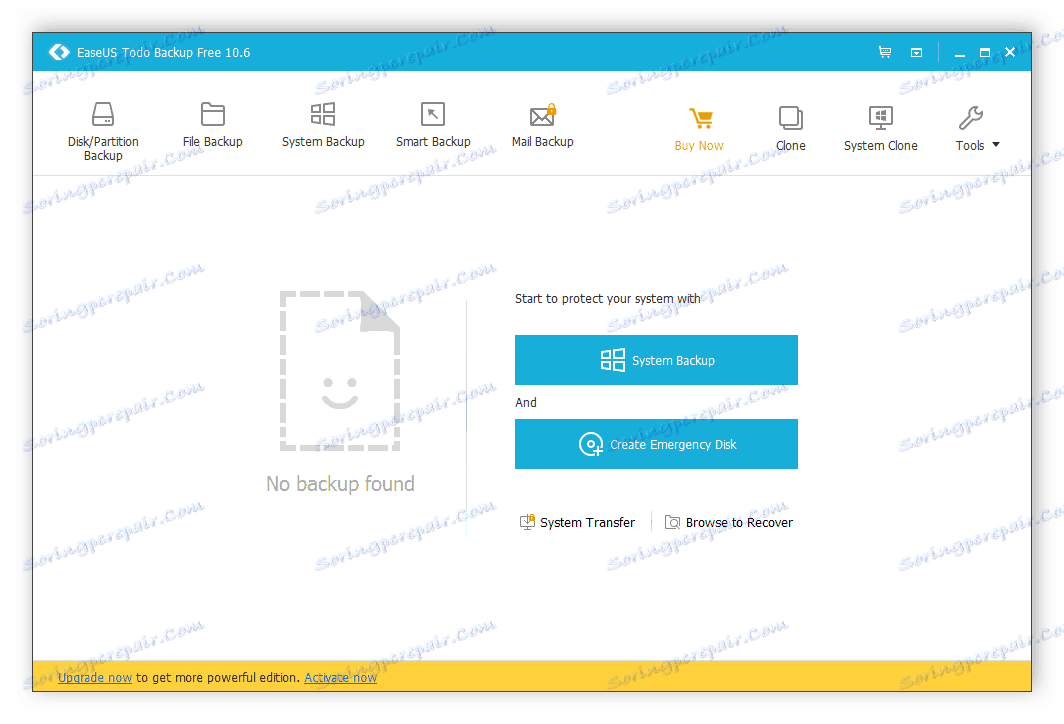
Zálohovanie systému
Najskôr odporúčame venovať pozornosť vytvoreniu kópie operačného systému. Musí sa vykonať za účelom vrátenia pôvodného stavu za určitých okolností, až kým nedôjde napríklad k poruche alebo infekcii vírusmi. Proces tvorby je veľmi jednoduchý - stačí vybrať inštalovaný systém v menu, nakonfigurovať ďalšie parametre a spustiť zálohu.
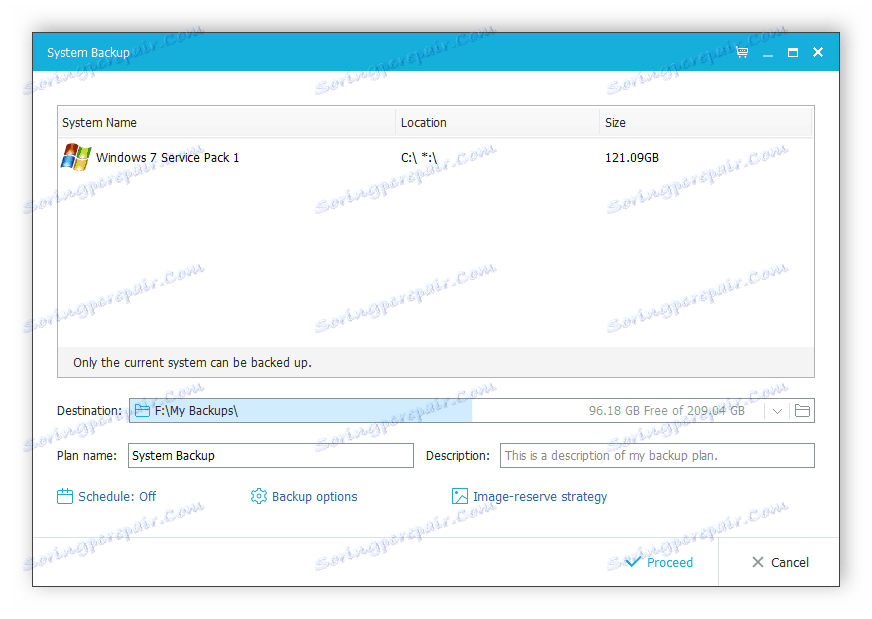
Kopírovanie disku alebo jeho oddielov
Ak je pevný disk rozdelený, môžete vybrať jednu alebo viac z nich na vytvorenie zálohy. Navyše je tu možnosť voľby celej jednotky naraz, pri zohľadnení všetkých jej miestnych objemov. Potom stačí zadať umiestnenie informácií a konfigurovať potrebné možnosti kopírovania.

Archivácia konkrétnych súborov
V prípade, že potrebujete zálohovať iba niekoľko súborov alebo priečinkov, je najlepšie použiť špeciálnu funkciu. Budete presunutý do samostatného okna s malým prehliadačom. Tu sú vybraté a pridané súbory z akéhokoľvek pripojeného úložného zariadenia a jeho sekcií. Rovnako ako v predchádzajúcich verziách budete musieť určiť iba miesto uloženia kópie a ďalšie parametre.
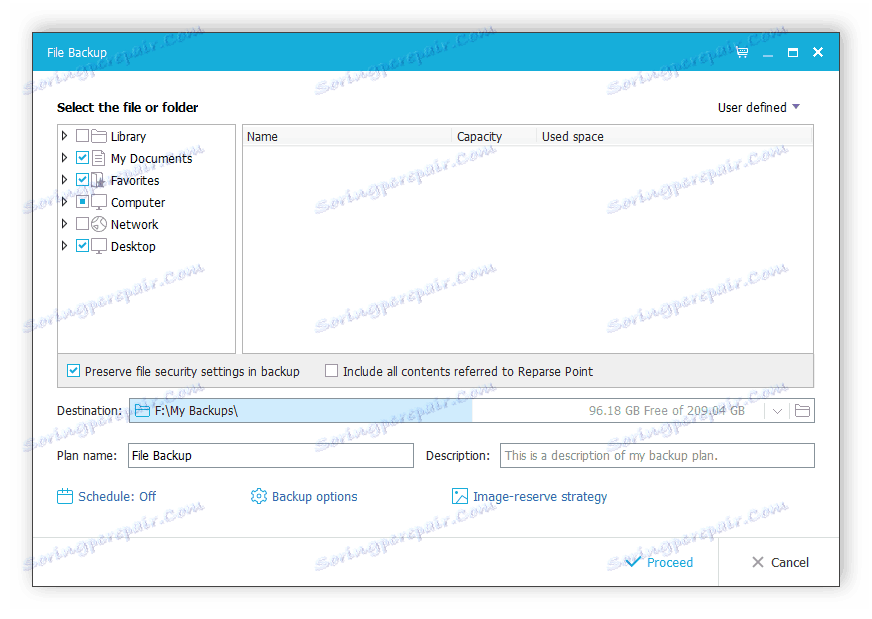
Inteligentná záloha
V operačnom systéme existuje určitá distribúcia súborov, napríklad niečo uložené v sekcii "Moje dokumenty" , niečo na pracovnej ploche alebo v obľúbenej oblasti. EaseUS Todo Backup vyzve užívateľa na archiváciu akéhokoľvek dostupného oddielu zobrazeného v okne nastavení.
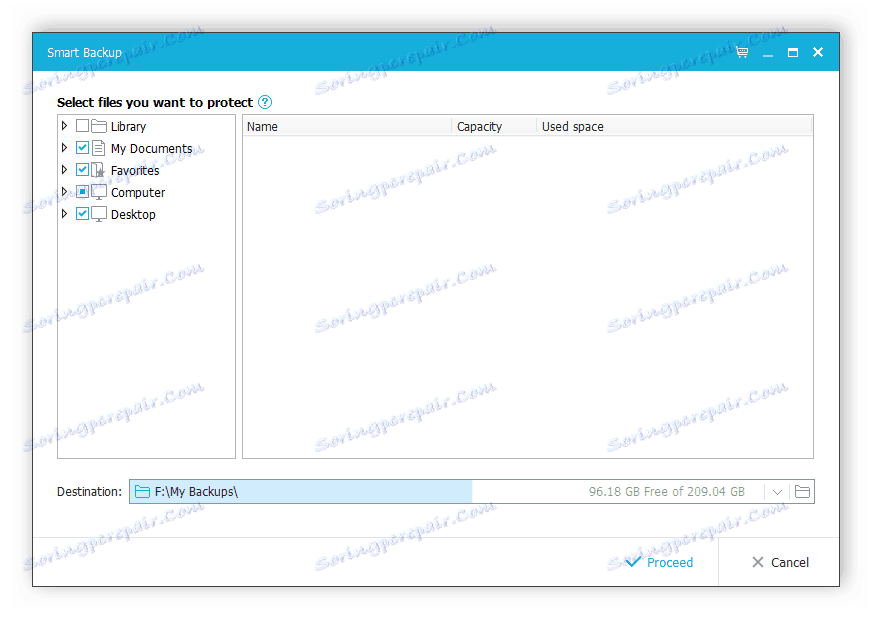
Nastavenia kopírovania
Pri pridávaní nového projektu je potrebné prednastavenie. V príslušnom okne používateľ nastavuje prioritu procesu v systéme - čím je väčšia, tým rýchlejšie bude spracovanie dokončené. Okrem toho je možnosť zahrnúť odosielanie upozornení o stave kopírovania na e-mail, nastavenie hesla do vytvorenej zložky, spustenie programov pred a po kopírovaní a ďalšie parametre.
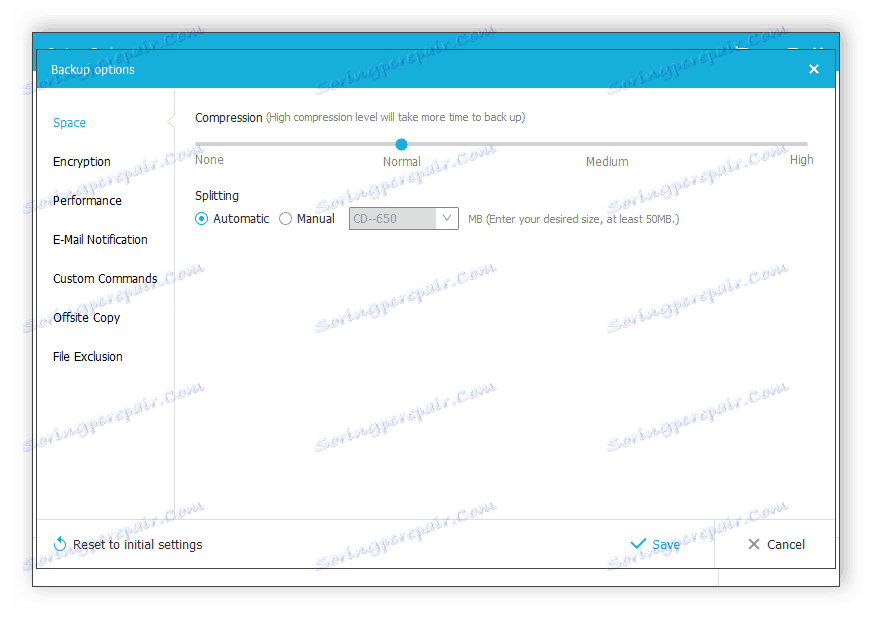
Plánovač zálohovania
Ak potrebujete zálohovať v pravidelných intervaloch, vstavaný plánovač vám pomôže zjednodušiť proces. Používateľ by mal vybrať len správny čas a konkrétne hodiny spustenia. Program bude teraz v zásobníku takmer bez konzumácie systémových prostriedkov a v určitom okamihu automaticky spustí zálohu.
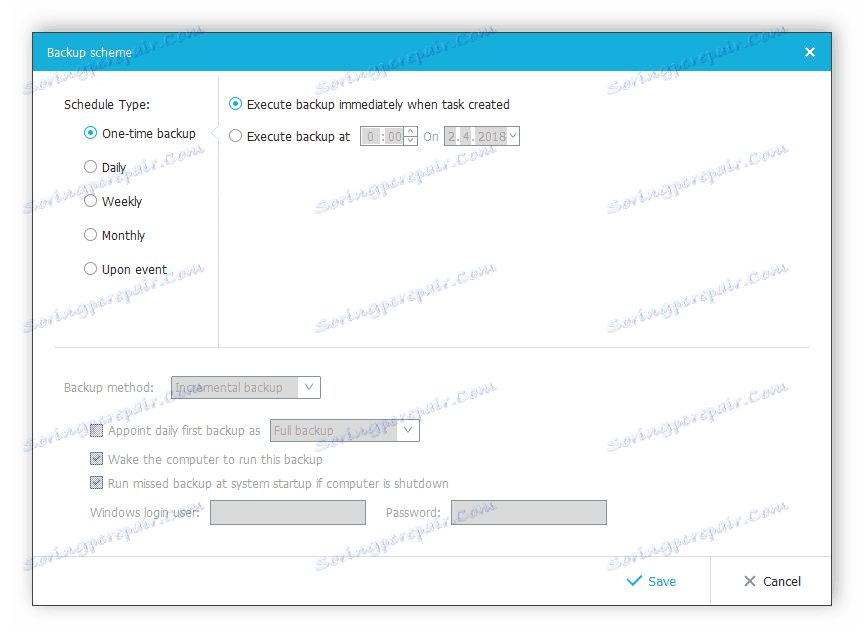
Vytvorte záchranný disk
Zvláštna pozornosť sa venuje funkcii vytvorenia záchranného disku. Niekedy sa v systéme vyskytujú zlyhania alebo vírusy, ktoré nie je možné odstrániť pomocou antivírusových programov. V tomto prípade budete musieť obnoviť záchranný disk. Okno s nastaveniami označuje operačný systém Windows alebo Linux a vyberie typ jednotky, v ktorej budú uložené všetky informácie. Zostáva len začať proces a čakať na jeho vykonanie.
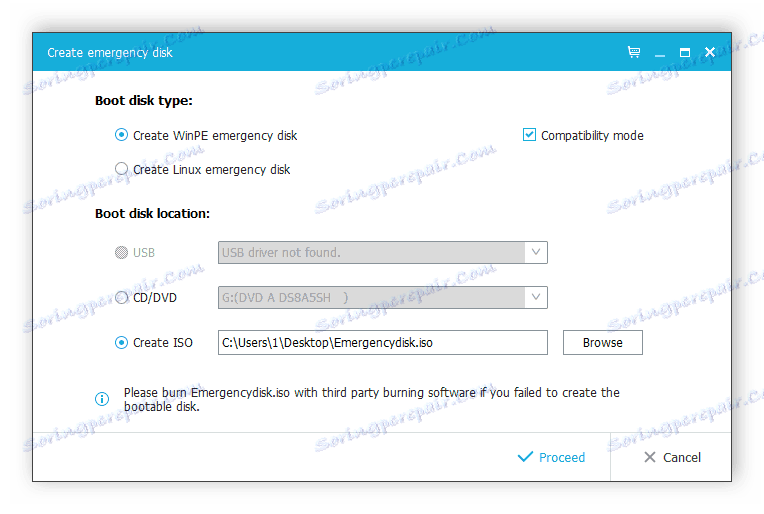
dôstojnosť
- Jednoduché a intuitívne rozhranie;
- Funkcia na vytvorenie záchranného disku;
- Režim inteligentnej zálohy.
nedostatky
- Program je distribuovaný za poplatok;
- Neexistuje ruský jazyk.
V tomto článku sme podrobne preskúmali EaseUS Todo Backup podrobne, oboznámili sme sa s funkčnosťou softvéru, zdôraznili jeho výhody a nevýhody. Keďže plná verzia tohto programu je distribuovaná za poplatok, dôrazne odporúčame, aby ste pred zakúpením prečítali skúšobnú verziu, aby ste sa uistili, že máte všetky funkcie, ktoré potrebujete.